|
IMAGINATION  
Ringrazio Kitty
per avermi permesso di tradurre i suoi
tutorial
qui puoi trovare qualche risposta ai tuoi dubbi. Se l'argomento che ti interessa non è presente, ti prego di segnalarmelo. Questo tutorial è stato scritto con PSP X2 e tradotto con PSP X, ma può essere eseguito anche con le altre versioni di PSP. Dalla versione X4, il comando Immagine>Rifletti è stato sostituito con Immagine>Capovolgi in orizzontale, e il comando Immagine>Capovolgi con Immagine>Capovolgi in verticale. Nelle versioni X5 e X6, le funzioni sono state migliorate rendendo disponibile il menu Oggetti. Con la nuova versione X7, sono tornati Rifletti>Capovolgi, ma con nuove varianti. Vedi la scheda sull'argomento qui  traduzione francese qui traduzione francese qui le vostre versioni qui le vostre versioni quiOccorrente: Materiale qui Il tube della donna è di Kitty. Gli altri tubes sono di LexHa e Anna. Grazie @nn per la maschera e la trama. Rispetta il lavoro degli autori e mantieni i tubes al loro stato originale. Filtri: in caso di necessità, consulta la sezione filtri qui Alien Skin Eye Candy 5 Impact qui VM Toolbox qui AP01 Innovations - Lines SilverLining qui Filters Unlimited 2.0 qui I filtri VM Toolbox si possono usare da soli o importati in Filters Unlimited (come fare vedi qui) Se un filtro fornito appare con questa icona  non esitare a cambiare modalità di miscelatura e opacità secondo i colori utilizzati. Metti il preset Cliccando sul file una o due volte (a seconda delle tue impostazioni), automaticamente il preset si installerà nella cartella corretta. perchè uno o due clic vedi qui Metti le maschere @nn_041211_mask_Eline_tdstudio e mask_abstract nella cartella Maschere. Metti le selezioni ks.line_pearly e ks-selectie-imaginationlijn nella cartella Selezioni. Metti la trama @nn_140410_TXT_018_tdstudio nella cartella Trame. Metti i pennelli nella cartella Pennelli. Attenzione, ogni pennello è composto da due files che non devono essere separati. (vedi gli appunti sui pennelli qui La trama Corel_08_015 è standard in PSP, e corrisponde alla trama standard Floreale22 delle versioni meno recenti di PSP. Se non la trovi, metti quella fornita nella cartella Motivi. sulle denominazioni degli strumenti nelle diverse versioni di PSP vedi qui Apri il resto del materiale in PSP. 1. Apri una nuova immagine 850 x 450 pixels, con il motivo Corel_015. Clicca sulla paletta del colore e imposta il motivo Floreale22 o Corel_08_015, con i settaggi standard.. 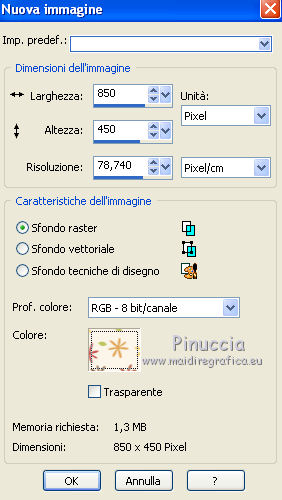
 Regola>Sfocatura>Sfocatura gaussiana - raggio 18.  Effetti>Plugins>AP 01 Innovations - Lines Silverlining. 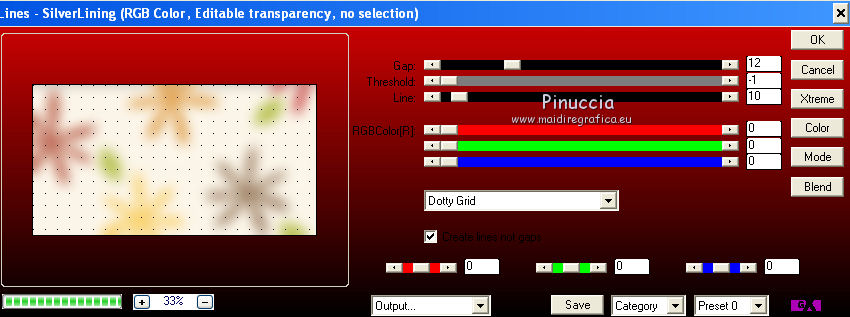 2. Livelli>Duplica. Livelli>Carica/Salva maschera>Carica maschera da disco. Cerca e carica la maschera @nn_041211_mask_Eline_tdstudio. 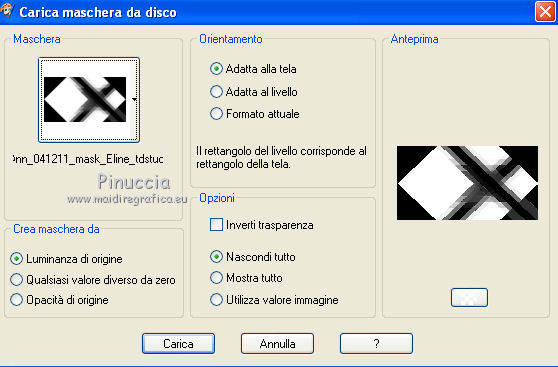 Livelli>Unisci>Unisci gruppo. Cambia la modalità di miscelatura di questo livello in Esclusione. 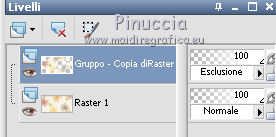 3. Livelli>Duplica. Immagine>Rifletti. Livelli>Unisci>Unisci giù. Livelli>Duplica, e riporta la modalità di miscelatura di questo livello a Normale. Effetti>Plugins>Filters Unlimited - Tile & Mirror - Mirrored & Scaled. 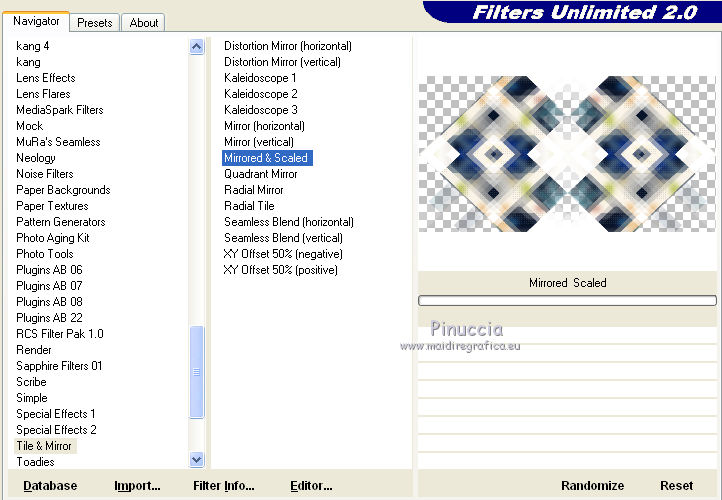 4. Livelli>Nuovo livello raster. Imposta il colore di primo piano con #c88471. Riempi  il nuovo livello con il colore di primo piano. il nuovo livello con il colore di primo piano.Livelli>Carica/Salva maschera>Carica maschera da disco. Cerca e carica la maschera mask_abstract. 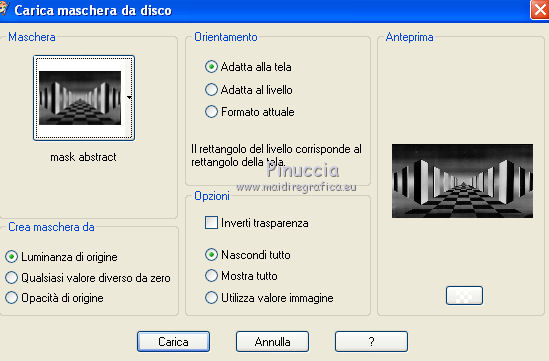 Livelli>Unisci>Unisci gruppo. Cambia la modalità di miscelatura di questo livello in Luce netta. 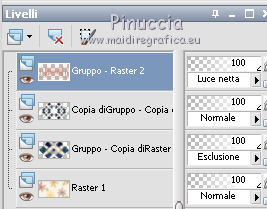 Effetti>Effetti di bordo>Aumenta. 5. Attiva il livello inferiore - Raster 1. Selezione>Carica/Salva selezione>Carica selezione da disco. Cerca e carica la selezione ks.line pearly.  6. Selezione>Innalza selezione a livello. Livelli>Disponi>Porta in alto. Selezione>Deseleziona. Regola>Messa a fuoco>Accentua messa a fuoco. 7. Effetti>Plugins>Filters Unlimited - VM Toolbox - Instant Tile. 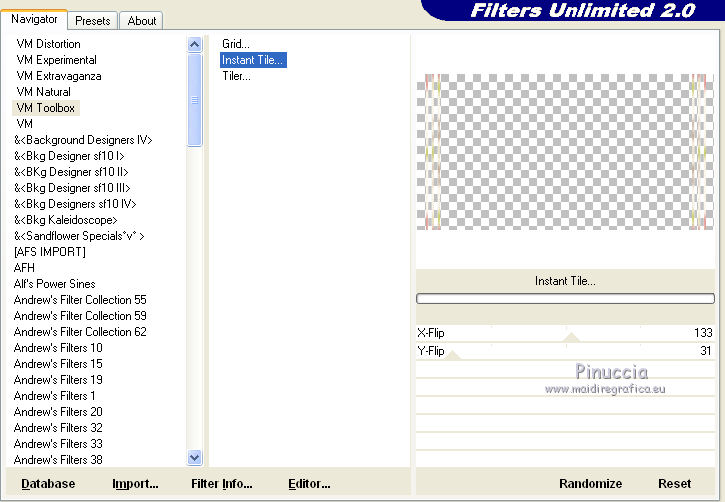 8. Effetti>Effetti di bordo>Aumenta di più. Cambia la modalità di miscelatura di questo livello in Filtra. 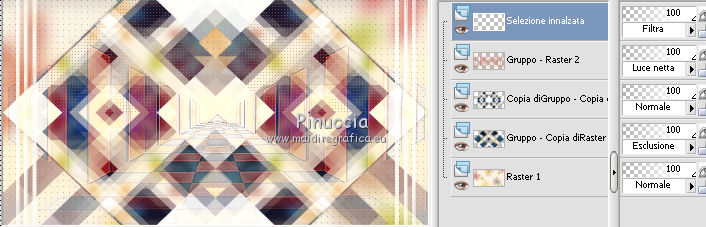 9. Livelli>Nuovo livello raster. Selezione>Carica/Salva selezione>Carica selezione da disco. Cerca e carica la selezione ks-selectie-imaginationlijn. 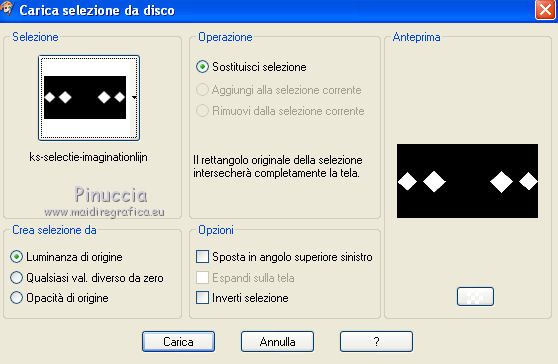 Selezione>Modifica>Espandi - 4 pixels.  10. Imposta il colore di primo piano con #802b2c, e riempi  la selezione con questo colore. la selezione con questo colore.Selezione>Modifica>Contrai - 4 pixels.  Premi sulla tastiera il tasto CANC. Mantieni selezionato. 11. Apri l'immagine moonlandschap e vai a Modifica>Copia. Torna al tuo lavoro e vai a Modifica>Incolla nella selezione. Selezione>Modifica>Seleziona bordature selezione.  Effetti>Effetti di trama>Veneziana.  Selezione>Deseleziona. 12. Apri il template Imagination e vai a Modifica>Copia. Torna al tuo lavoro e vai a Modifica>Incolla come nuovo livello. Effetti>Effetti di immagine>Scostamento.  Regola>Messa a fuoco>Accentua messa a fuoco. 13. Livelli>Duplica. Immagine>Capovolgi. Effetti>Effetti di immagine>Scostamento. 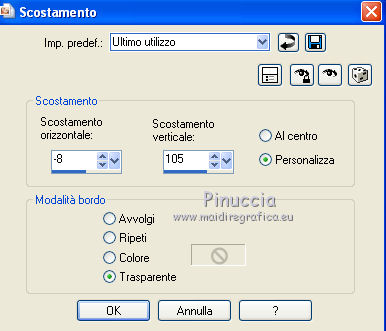 Livelli>unisci>Unisci visibile. 14. Attiva lo strumento Selezione  (tasto S sulla tastiera), (tasto S sulla tastiera),clicca sull'icona Selezione personalizzata  e imposta i seguenti settaggi.  Livelli>Nuovo livello raster. Apri il tube LexHa_SpecialAppleCBona_Juni2011. Immagine>Ridimensiona, al 50%. Modifica>Copia. Torna al tuo lavoro e vai a Modifica>Incolla nella selezione. Selezione>Deseleziona. Effetti>Effetti 3D>sfalsa ombra: 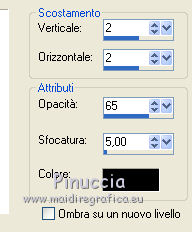 15. Immagine>Aggiungi bordatura, 1 pixel, simmetriche, con il colore #802b2c. Immagine>Aggiungi bordatura, colore bianco #ffffff, simmetriche non selezionato. 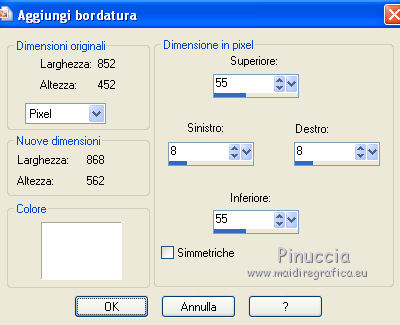 Seleziona il bordo bianco con la bacchetta magica  , sfumatura e tolleranza 0. , sfumatura e tolleranza 0.Livelli>Nuovo livello raster. Apri ks-achtergrond e vai a Modifica>Copia. Torna al tuo lavoro e vai a Modifica>Incolla nella selezione. Selezione>Deseleziona. Effetti>Effetti di trama>Trama - seleziona la trama @nn_140410_TXT_018_tdstudio. 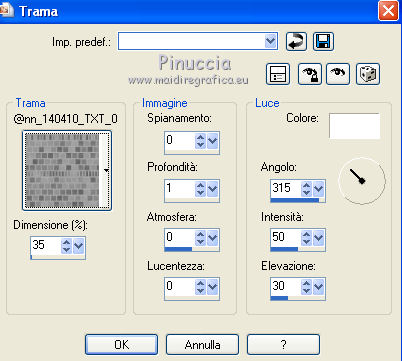 16. Apri il template ks-template-imagination 01 e vai a Modifica>Copia. Torna al tuo lavoro e vai a Modifica>Incolla come nuovo livello. Livelli>Unisci>Unisci giù. 17. Apri il tube hanger e vai a Modifica>Copia. Torna al tuo lavoro e vai a Modifica>Incolla come nuovo livello. Spostalo  in alto come nel mio esempio. in alto come nel mio esempio. 18. Livelli>Nuovo livello raster. Imposta il colore di primo piano con il colore bianco #ffffff. Attiva lo strumento Pennello  cerca e seleziona il pennello loveandimagination, e applicalo in basso a sinistra cliccando con il tasto sinistro del mouse per usare il colore di primo piano. Effetti>Effetti 3D>Sfalsa ombra.  19. Imposta il colore di primo piano con #802b2c. Livelli>nuovo livello raster. Attiva nuovamente lo Strumento Pennello  , ,cerca e seleziona il pennello ks-sweet grass, e applicalo in alto a sinistra, cliccando con il tasto sinistro del mouse per usare il colore di primo piano. 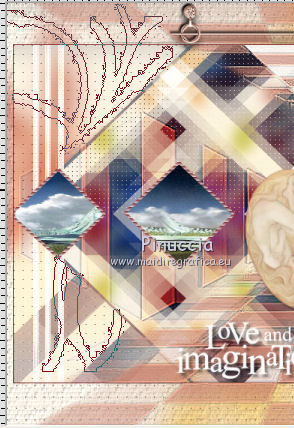 20. Effetti>Effetti 3D>Sfalsa ombra, come al punto 14. 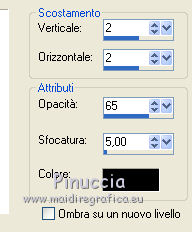 20. Apri il tube woman-Imagination e vai a Modifica>Copia. Torna al tuo lavoro e vai a Modifica>Incolla come nuovo livello. Immagine>Ridimensiona, al 65%, tutti i livelli non selezionato. Spostalo  a destra. a destra.21. Effetti>Plugins>Alien Skin Eye Candy 5 Impact - Perspective Shadow, seleziona il preset ks-woman-imagination. 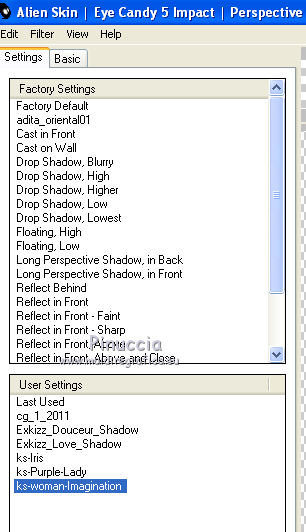 22. Apri il tube anna, mantieni selezionato e vai a Modifica>Copia. Torna al tuo lavoro e vai a Modifica>Incolla come nuovo livello. Spostalo  in basso a sinistra. in basso a sinistra.Attiva lo strumento Selezione a mano libera  , ,e seleziona la piccola foglia.  Premi sulla tastiera il tasto CANC. Selezione>Deseleziona. Effetti>Effetti 3D>Sfalsa ombra, come al punto 18.  23. Aggiungi il tuo nome e/o il tuo watermark su un nuovo livello. Immagine>Aggiungi bordatura, 1 pixel, simmetriche, con il colore #802b2c. Salva in formato jpg.  Se hai problemi o dubbi, o trovi un link non funzionante, o anche soltanto per un saluto, scrivimi. 25 Giugno 2011 |

